Windows10にBattlEyeサービスをインストールできなかった修正
公開: 2018-05-07この問題をすばやく修正する
Auslogicsの専門家チームによって開発された安全な無料ツールを使用してください。
- 使いやすい。 ダウンロードして実行するだけで、インストールは必要ありません。
- 安全な。 当社のソフトウェアはCNETで紹介されており、SilverMicrosoftパートナーです。
- 無料。 つまり、完全に無料のツールです。
Auslogicsの詳細を参照してください。 EULAとプライバシーポリシーを確認してください。
'私は悪いページを修正することができます。 空白のページを修正できません」
ノーラ・ロバーツ
「BattlEyeサービスのインストールに失敗しました」というエラーは、ゲーム体験を損なう可能性のある厄介な問題です。 問題のエラーメッセージは、BattlEyeアンチチートサービスが含まれているゲームを開始しようとすると表示されます。 その結果、ゲームがクラッシュまたはフリーズします。これは、PC画面の前で楽しい時間を過ごしたい人にとって明らかに最も望ましくない結果です。
幸いなことに、お気に入りのゲーム環境で演技する喜びを絶望したり否定したりする必要はありません。 あなたがこのような問題に最初に遭遇することは決してないので、私たちはすでに詳細な調査を実施し、Unturnedや他のゲーム用のBattlEyeサービスのインストールに失敗した修正方法に関する実証済みのヒントの全リストを収集しました。 少しずつ作業を進めて、それほど労力をかけずに問題を解決してください。
1.PCを再起動します
これは、最も簡単でわかりやすいトラブルシューティング手順です。 PCを再起動して、問題が解決したかどうかを確認します。 この簡単な操作でゲームが再開されることを心から願っています。
運が悪い? 次に、悪いドライバーが問題の背後にある可能性があります。
2.ドライバーを更新します
実際、古いドライバーはゲームで問題を引き起こすことがよくあります。 そのため、battleyeサービスのインストールに失敗したエラーを修正するには、ドライバーを最高の状態にする必要があります。 これは手動で行うことができます。ベンダーのWebサイトにアクセスして、ハードウェアの最新のドライバーバージョンを検索してください。
そうは言っても、このプロセスには時間がかかり、非常にリスクが高いことを理解しています。間違ったドライバーをインストールして、さらに多くの問題が発生する可能性があります。 したがって、組み込みのデバイスマネージャを使用してみることができます。
Windows 7
- [スタート]メニューを開きます(タスクバーのWindowsロゴアイコンをクリックします)。
- コンピュータに移動し、それを右クリックします。 [管理]を選択します。
- [コンピューターの管理]画面で、[デバイスマネージャー]を開きます。
- デバイスを見つけて右クリックします。 そのドライバーを更新することを選択します。
Windows 8(8.1)
- タスクバーのWindowsロゴアイコンを右クリックします。
- クイックアクセスメニューが表示されます。
- リストから[デバイスマネージャ]を選択します。
- 更新するドライバーを見つけます。
- このハードウェアを右クリックします。
- [ドライバーソフトウェアの更新]を選択します。
ウィンドウズ10
- キーボードのWindowsロゴ+ Xショートカットを押します。
- 使用可能なオプションのリストから[デバイスマネージャ]を選択します。
- 更新するドライバーのデバイスに移動し、右クリックします。
- そのドライバーを更新することを選択します。
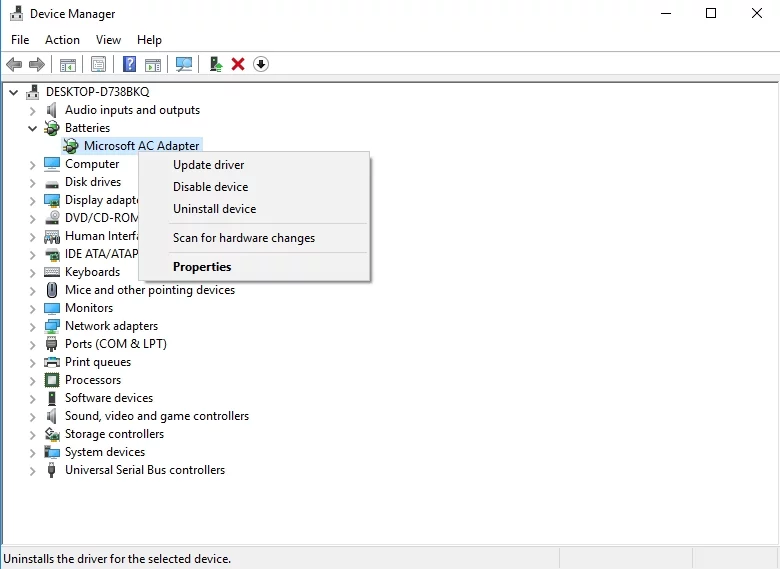
必要なドライバーソフトウェアをオンラインで検索するようにデバイスマネージャーを構成してください。 それでも、必要なものが見つからない可能性があることに注意してください。 さらに、デバイスマネージャーを使用してドライバーを一度に1つずつ更新するのは、時間のかかるプロセスです。 すべてを考慮すると、結論として、この方法には欠点があります。
ドライバーソフトウェアを簡単かつ効率的に更新するためにできることは、特別なツールを使用することです。 たとえば、Auslogics Driver Updaterなどの直感的なワンクリックソリューションを使用できます。これにより、すべてのドライバーが文字通りすぐに軌道に戻ります。
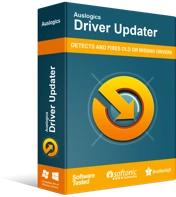
DriverUpdaterでPCの問題を解決する
不安定なPCのパフォーマンスは、多くの場合、古いドライバーや破損したドライバーが原因で発生します。 Auslogics Driver Updaterはドライバーの問題を診断し、古いドライバーを一度にまたは一度に1つずつ更新して、PCをよりスムーズに実行できるようにします。
3.管理者としてゲームを実行します
これまでのところ成功していませんか? さて、ドライバーの問題を除外したので、管理者権限を取得する時が来ました。 Windowsで管理者としてゲームを実行するには、次の手順を実行します。

- ゲームの.exeファイルを右クリックして、[プロパティ]を選択します。 または、ゲームのショートカットを右クリックして、[プロパティ]セクションに入ることができます。
- [互換性]タブに移動します。 [このプログラムを管理者として実行する]オプションをオンにします。
- [適用]と[OK]をクリックして、変更を保存します。
次に、ゲームを実行して、エラーがなくなったかどうかを確認します。
4.ゲームファイルを確認します
重要なのは、ゲームファイルの一部が破損または欠落している可能性があるということです。 それらの整合性を確認するには、以下の手順を使用してください。
- Steamクライアントにログインし、[ライブラリ]をクリックします。
- ゲームを見つけて右クリックします。
- リストから[プロパティ]を選択します。
- [ローカルファイル]タブに移動します。
- [ゲームファイルの整合性を確認する]を選択します…
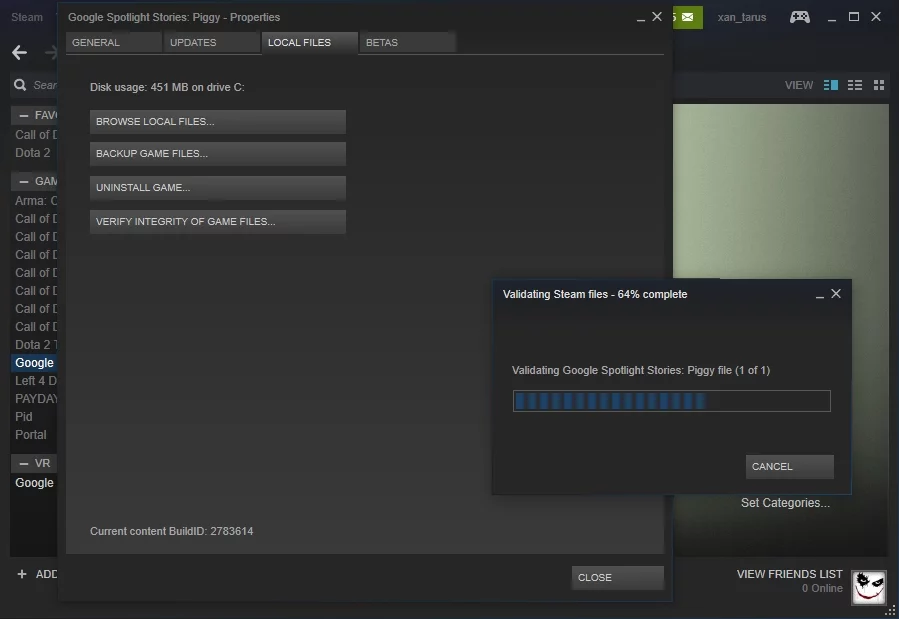
検証が完了するのを待ちます–しばらく時間がかかる場合があります。 すべてをクリアして続行したら、[閉じる]をクリックしてゲームを起動し、問題が解決するかどうかを確認します。
5.管理者権限でBattlEyeインストーラーを実行します
まだbattleyeサービスのインストールに失敗したというエラーを修正できていない場合は、管理者としてBattlEyeランチャーを実行することをお勧めします。 これがあなたがすべきことです:
- ファイルエクスプローラー(Windowsロゴ+ E)で、ゲームディレクトリに移動します。
- その中に入ると、名前の末尾に「_BE」が付いたゲームの.exeファイルに移動します。これは実行する必要のあるBattlEyeランチャーです。
- ランチャーを右クリックして、メニューから[プロパティ]を選択します。
- [互換性]タブを開きます。 [このプログラムを管理者として実行する]オプションを見つけて確認します。
- [適用]と[OK]をクリックします。
無駄に? 以下に2つの実証済みの修正があり、試してみることができるので、否定的な考えを寄せ付けないでください。
6.BattlEyeランチャーを手動で実行します
永続的なBattlEyeのインストールの問題は、問題を自分の手に委ねるべき兆候です。 したがって、BattlEyeサービスの手動インストールを実行します。
- キーボードのWindowsロゴキーとEショートカットを押します。
- ファイルエクスプローラーが開きます。 その中に入ると、BEサービスディレクトリに移動します(C:\ Program Files(x86)\ Common Files \ BattlEyeの場合があります)。
- install_BattlEye.bat / install_BattlEyeを見つけて起動します。
- BattleEyeサービスのインストールが完了するまで待ちます。
次に、このトリックが機能したかどうかを確認しましょう。ゲームを開始して、エラーが消えたかどうかを確認します。
7.マルウェア対策スキャンを実行します
ここまで進んだ場合、PCがマルウェアに感染している可能性があります。 実際、ゲームのクラッシュやフリーズは、多くの場合、Windowsで大混乱を引き起こしている悪意のあるエンティティに起因します。 これは、OSが実際に危険にさらされている可能性があるため、さらに遅延することなくフルスキャンを実行する必要があることを意味します。
コンピューターにマルウェアがないかどうかを確認するには、組み込みのWindowsDefenderツールを使用できます。
Windows 7
- [スタート]メニューで、検索ボックスを見つけて「ディフェンダー」と入力します(引用符は含みません)。
- WindowsDefenderオプションをクリックします。
- Windows Defenderにアクセスしたら、[スキャン]に移動し、その横にある矢印をクリックします。
- フルスキャンを選択します。
Windows 8(8.1)
- スタートメニューを起動し、検索ボックスに移動します。
- 「WindowsDefender」と入力します(引用符は含みません)。
- WindowsDefenderを選択します。 次に、[更新]をクリックして、[ホーム]に進みます。
- [スキャンオプション]に移動します。 [フル]をクリックして、[今すぐスキャン]を選択します。
ウィンドウズ10
- Windowsロゴキー+ Iショートカットを押します。
- [更新とセキュリティ]を開き、[WindowsDefender]を選択します。
- Windows Defender画面で、[WindowsDefender]をクリックします。
- WindowsDefenderセキュリティセンターウィンドウが表示されます。
- シールドアイコンをクリックします–それは左側のペインにあります。
- 次に、[高度なスキャン]をクリックします。 フルスキャンを選択します。
サードパーティのソリューションを選択することもできます。 たとえば、Auslogics Anti-Malwareは、セキュリティの追加レイヤーを提供します。他のツールと連携して動作し、Windowsをスキャンして、最新の最も高度な脅威(メインのウイルス対策ソフトウェアをすり抜ける可能性が高い脅威)を探します。 。
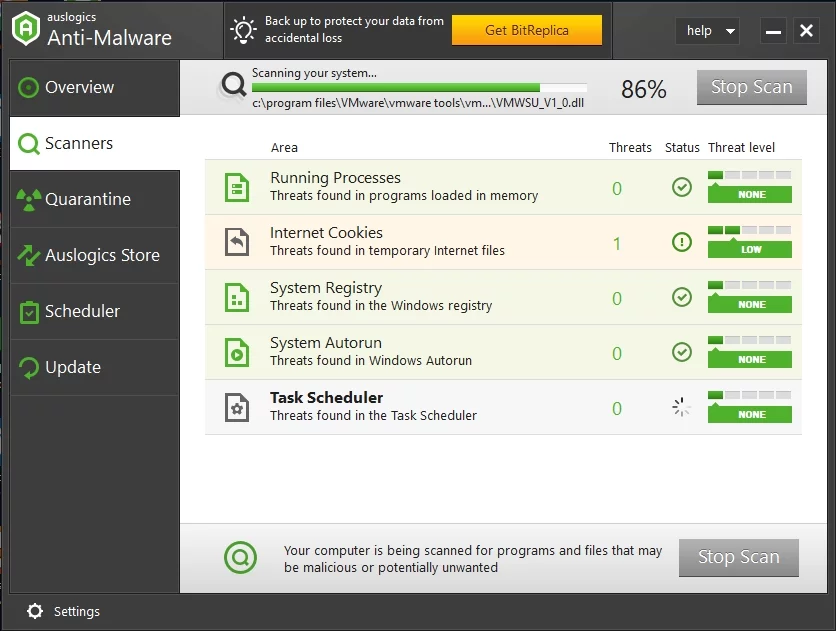
BattlEyeの問題があなたにとってもう問題にならないことを願っています。
問題のトピックについてコメントはありますか?
皆様のご意見をお待ちしております!
